
Sisältö
Tässä artikkelissa: Alustaminen WindowsFormaterilla Macilla
On mahdollista alustaa ulkoinen kiintolevy (USB-liittimellä), jota käytät Windowsissa tai Macissa. Tämä toimenpide mahdollistaa tiedostojärjestelmän muuttamisen siitä, että se on yhteensopiva käyttöjärjestelmän kanssa, mutta myös itse levyllä olevien ohjelmistovirheiden korjaamiseksi. Muista kuitenkin, että muotoilu poistaa kaikki siihen liittyvät tiedot.
vaiheet
Tapa 1 Alusta Windows
- Kytke kiintolevy tietokoneeseen. Kytke USB-pistoke johonkin tietokoneen tätä tarkoitusta varten toimitetuista suorakulmaisista porteista.
- Jos käytät pöytätietokonetta, USB-portit ovat yleensä joko tietokoneen edessä tai takana.
-
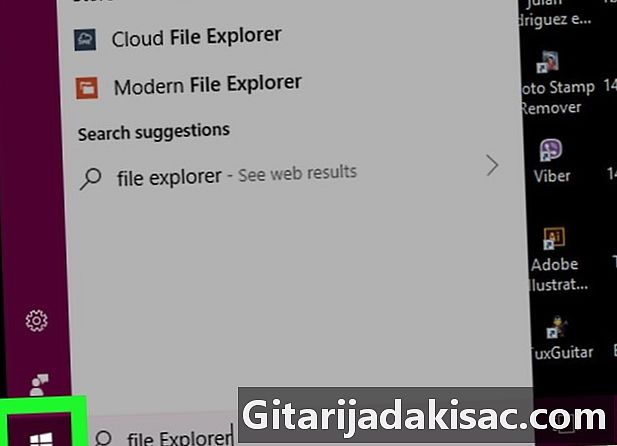
Napsauta alku
. Napsauta Windows-logoa vasemmassa alakulmassa tai paina ⊞ Voita näppäimistöllä. -
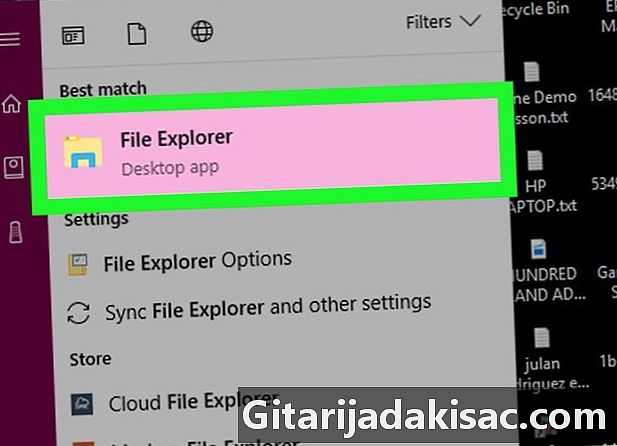
Avaa tiedostojen etsijä
. Valitse tiedostonmuotoinen kuvake aloitusikkunan vasemmasta alakulmasta. -
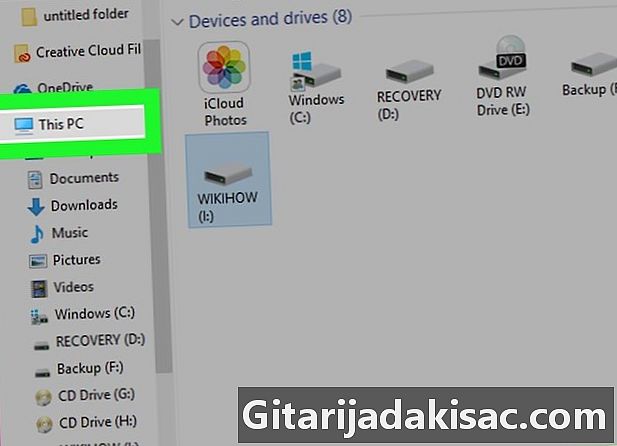
Napsauta Tämä tietokone. Löydät sen tiedoston etsintäikkunan vasemmalla puolella. -
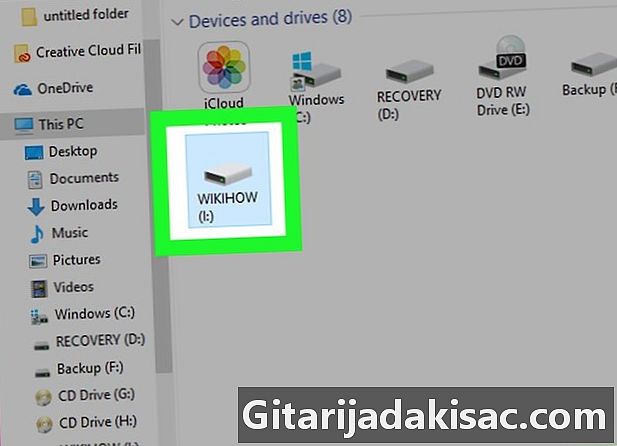
Napsauta ulkoisen kiintolevyn nimeä. Löydät sen otsikon "Laitteet ja irrotettavat levyt" alla ikkunan keskellä. Valitse levy napsauttamalla sitä. -
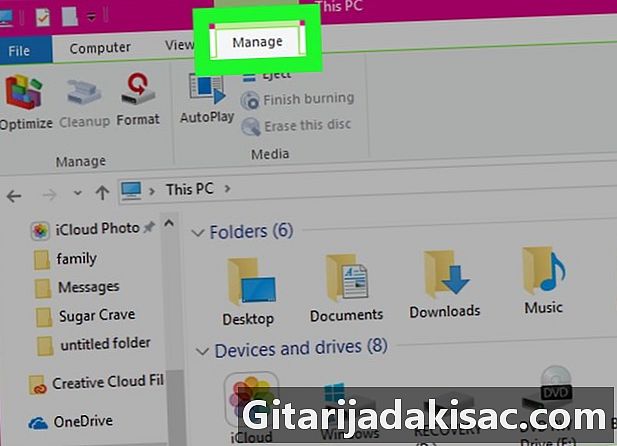
Valitse välilehti hoitaa. Tämä on objekti ikkunan vasemmalla puolella olevassa valikossa. -
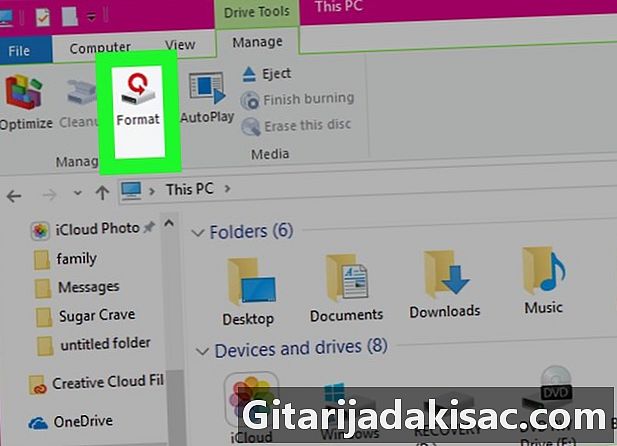
lehdistö alustus. USB-muotoinen kuvake sijaitsee "Hallitse" -sarakkeessa lähellä ikkunan yläosaa. Tämän avulla voit avata ulkoisen aseman muotoilutoiminnon. -
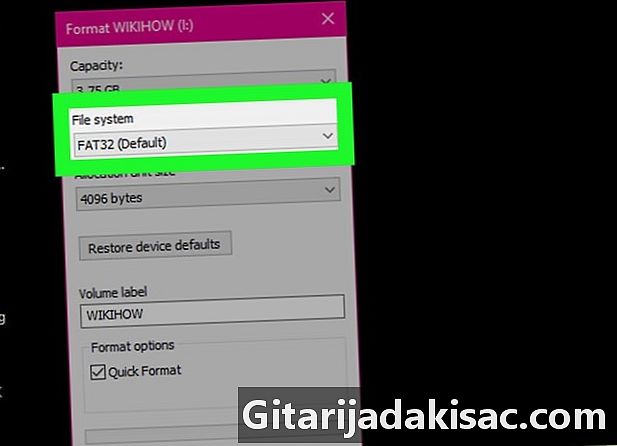
Valitse ruutu Tiedostojärjestelmä. Löydät sen saman nimen otsikosta sivun yläosaan. Tämä avaa avattavan valikon, jossa on seuraavat vaihtoehdot.- NTFS : Käytä vain Windows-levyille.
- FAT32 : Toimii Windowsissa ja Macissa, mutta on rajoitettu 32 Gt: n tallennustilaan yksittäisten tiedostojen kanssa, enintään 4 Gt.
- exFAT (suositus): Käytä sitä kiintolevyille, joita haluat käyttää useissa eri koneissa (esim. Windows, Mac, konsolit jne.). Se on kuin FAT32 ilman tallennusrajaa.
-
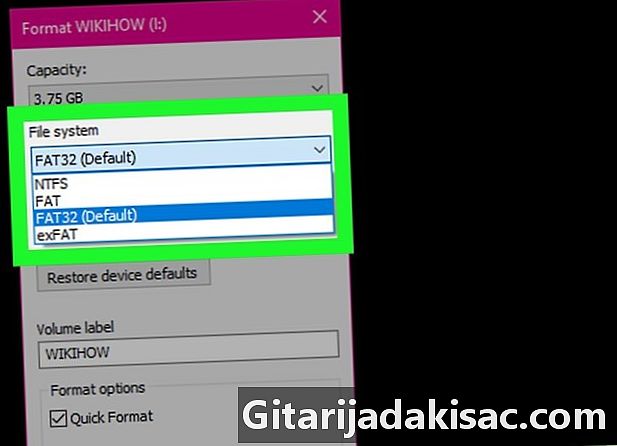
Valitse muoto. Valitse kiinnostava.- Jos olet jo alustanut aseman aiemmin, valitse valintaruutu Nopea muotoilu.
-
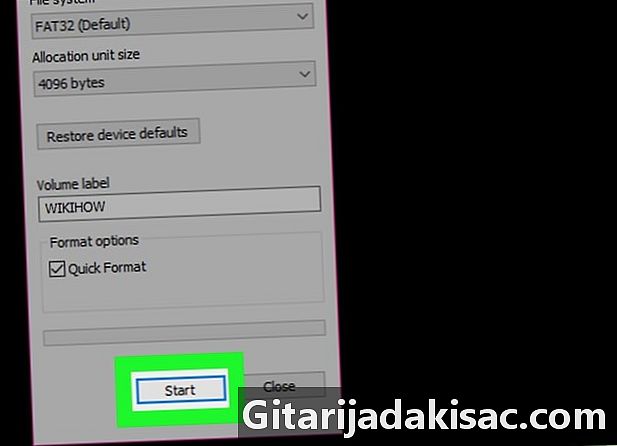
valita alkuja kunnossa. Tämä alkaa ulkoisen kiintolevyn alustamisen.- Kaikki löydetyt tiedostot poistetaan.
-
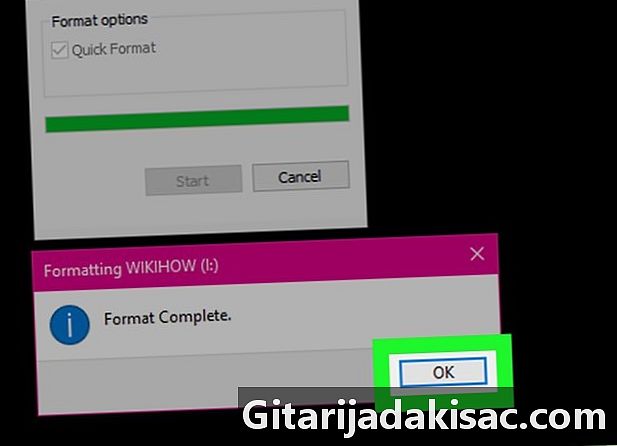
Napsauta kunnossa. Kiintolevy on nyt alustettu valitsemassasi muodossa.
Tapa 2 Alusta Mac
-
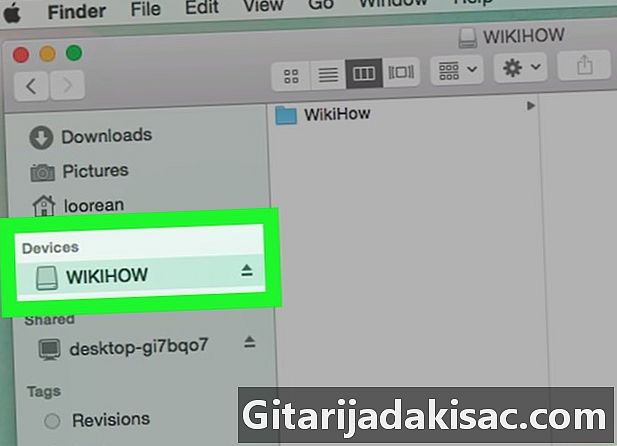
Kytke kiintolevy tietokoneeseen. Kytke USB-kaapeli tietokoneen toisen puolen portteihin.- Jos sinulla on iMac, USB-portit ovat näppäimistön sivulla tai näytön takana.
- Kaikissa Mac-tietokoneissa ei ole USB-portteja. Jos käytät uudempaa mallia, jossa sellaista ei ole, sinun on ostettava USB-C-USB-sovitin.
-
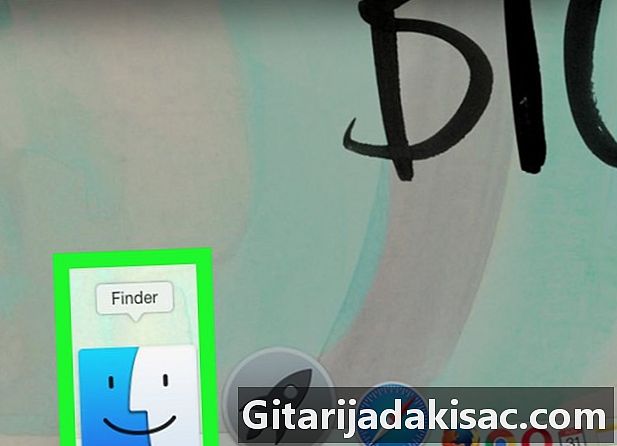
Avaa Finder. Se on sininen kuvake kasvot telakalla.- Voit myös napsauttaa vain työpöytää.
-
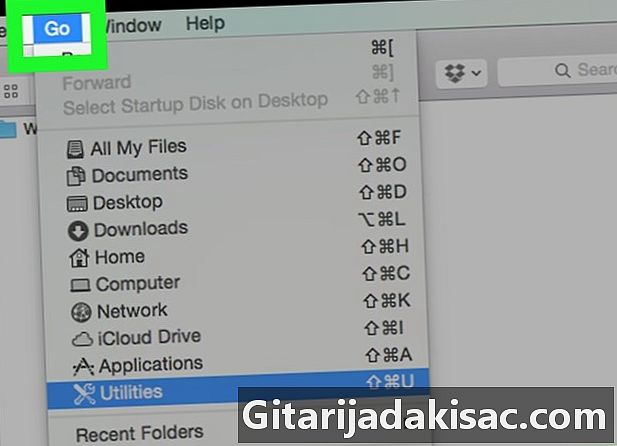
valita Go. Tämä painike löytyy vasemman yläkulman palkista. -
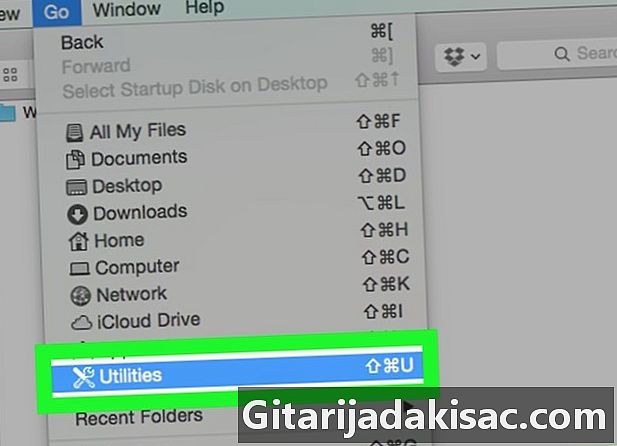
valita apuohjelmia. Vaihtoehto on näkyvissä olevan avattavan valikon alareunassa. -
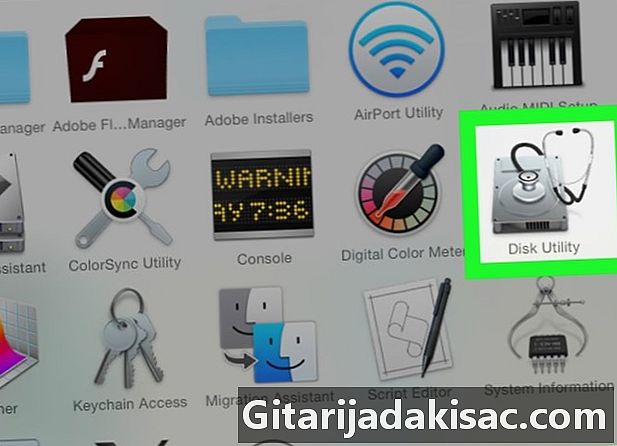
Kaksoisnapsauta Levytyökalu. Löydät sen apuohjelmien sivun keskeltä. -

Napsauta kiintolevyn nimeä. Näet sen apuohjelmien vasemmalla puolella olevassa ikkunassa. -

Valitse longlet Poista. Löydät sen levyn käyttäjän ikkunan yläosasta. -
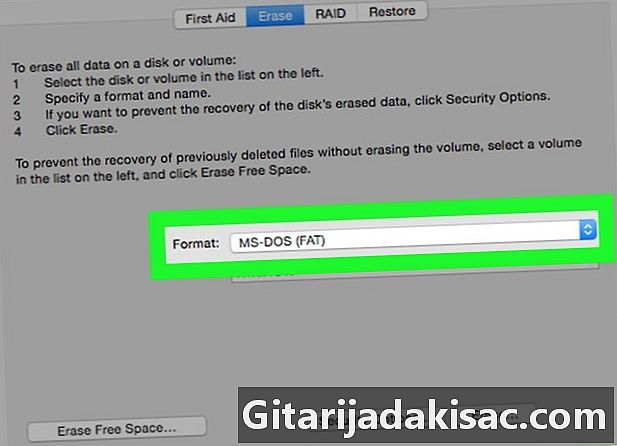
valita alustus. Löydät sen sivun keskeltä. Avattavan valikon tulisi näkyä seuraavilla vaihtoehdoilla.- Mac OS Extended (kirjautunut) : Mac-tietokoneen oletusmuoto. Se toimii vain Macissa.
- Mac OS Extended (kirjautunut, salattu) : Macintosh-oletusmuodon salattu versio.
- Mac OS Extended (isot ja pienet kirjaimet, kirjautuneet) : Mac-muodon oletusversio, joka käsittelee tiedostoja eri tavalla, jos niiden nimissä on joko iso kirjain (esimerkiksi "file.txt" ja "File.txt").
- Mac OS Extended (isot ja pienet kirjaimet, kirjautuneet, salatut) : yhdistelmä kolmesta yllä olevasta muodosta.
- MS-DOS (FAT) : Toimii Windowsissa ja Macissa, mutta tiedostoraja on 4 Gb.
- exFAT (suositus): Toimii sekä Windowsissa että Macissa. Tallennusrajaa ei ole.
-
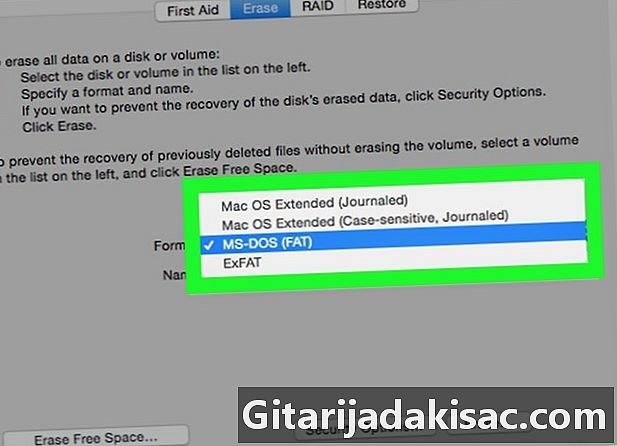
Valitse muoto. Napsauta haluamaasi. -
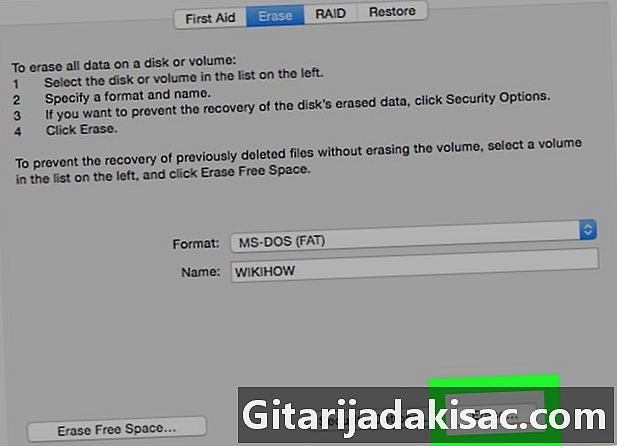
valita Poistaja Poista. Tämä alkaa poistaa levyn sisältöä ja alustaa sen. Kun olet valmis, se alustetaan.
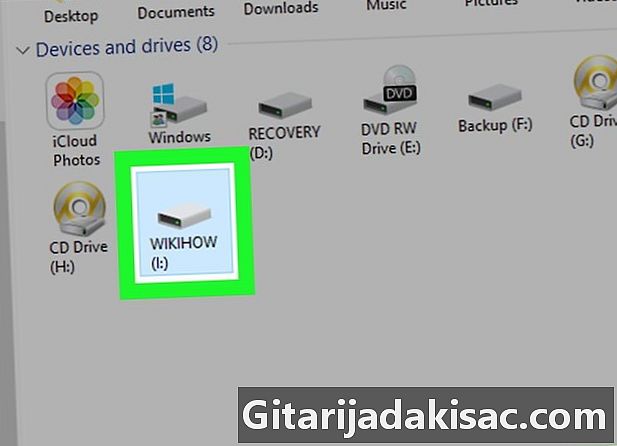
- Kun alustat ulkoisen kiintolevyn pelikonsoleille, FAT32- ja exFat-muodot ovat turvallisimpia.
- Alustaminen poistaa kaikki tietosi. Varmuuskopioi säilytettävät tiedostot ennen kiintolevyn alustamista.
- Alustus ei tuhoa kaikkia kiintolevyn tietoja. Prosessi valmistelee levyn uusien tiedostojen tallentamiseksi. Uudet tiedot kirjoitetaan yleensä vanhojen tietojen päälle, joten niitä ei löydy erikoistuneilla ohjelmistoilla.